Как сделать чтобы на сервере был ресурс пак
Добавил пользователь Владимир З. Обновлено: 18.09.2024
Версия 1.8.9 до сих пор является эталонной для любителей PvP и большинство крутых ресурспаков сделано именно под неё. Существует огромное количество качественных паков, которые плохо работают под новыми версиями и при этом многие ютуберы продолжают выпускать их. Но что делать, если вы хотите поиграть на более современных версиях, таких как 1.12.2 или 1.14.3? В этом гайде мы расскажем, как конвертировать старые ресурспаки для совместимости с последними обновлениями Майнкрафта.
Между старым и новым форматом текстур есть всего несколько небольших отличий. Устранив их, ты сможешь с легкостью приспособить большинство ресурспаков практически к любой версии. Для этого не потребуются какие-либо дополнительные приложения, только блокнот, архиватор и готовность выполнить три простых действия.
1. Изменение файла pack.mcmeta
В каждом ресурспаке присутствует вспомогательный файл, который имеет название pack.mcmeta. Его можно редактировать при помощи стандартного Блокнота или Notepad++. Он имеет примерно такое содержимое:
- 1.6.x-1.8.x – 1;
- 1.9.x-1.10.x – 2;
- 1.11.x-1.12.x – 3;
- 1.13.x-1.14.x – 4.
2. Устранение несоответствия слотов в инвентаре
Очень часто текстуры отлично работают с любыми версиями даже без изменения файла, но в процессе игры может возникнуть одна неприятная проблема. После перехода на версию 1.9 было слегка изменено расположение слотов для брони, из-за чего при использовании старых паков тебе будет сложно её надевать.
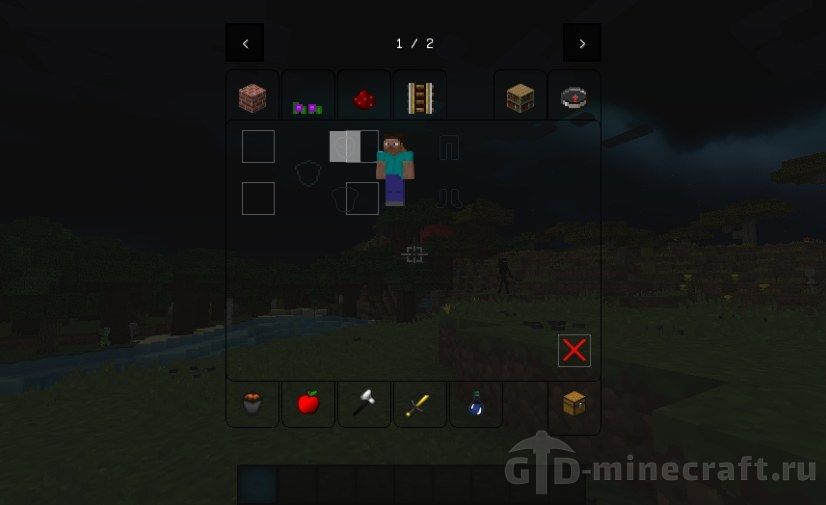
Устранить эту проблему очень просто, нужно удалить файл inventory.jpg, после чего будет использоваться стандартный инвентарь для каждой версии. Данный файл можно найти, перейдя в архиве по такому пути: assets>minecraft>textures>gui>container. Конечно, стандартный инвентарь может не вписываться в общий стиль ресурспака или потерять прозрачность, что может понизить эффективность ПвП-паков. Но зато играть будет гораздо удобнее и никаких проблем с надеванием брони больше не возникнет.
3. Решение проблем с моделями
Еще одна несовместимость может возникнуть из-за перехода в последних версиях на новые модели для многих сущностей. Эта проблема решается таким же способом, как и несоответствие слотов инвентаря. Тебе нужно удалить всю папку models, которая расположена по адресу assets>minecraft>textures.

Мы рекомендуем на всякий случай сделать резервную копию текстурпака прежде чем вносить вышеуказанные изменения.

С версии выше Майнкрафт 1.5.2 и с момента появления ТЛаунчер немного изменились инструкции по установке, например модов, ну и конечно же текстур-паков. Поэтому, мы написали обновленную статью как установить ресурс (текстур) паки в Майнкрафт.
Если так подумать, то все стало намного проще, ведь можно в лаунчере скачать версию с OptiFine, и нечего патчить и устанавливать дополнительных программ не нужно. Распишем все по пунктам:
1) Открываем TLauncher (Если у вас его нет, скачиваем с сайта).
2) Выбираем из списка версий именно ту, в которую хотите поиграть, нужно чтобы была надпись OptiFine.

3) Скачиваем Текстур (Ресурс) пак под версию игры.
4) Перемещаем скаченный файл (который должен быть в архиве с расширением .zip) в папку .minecraft/resourcepacks (или возможно так .minecraft/texturepacks).
5) Заходим в игре по пути "Настройки" -> "Пакеты ресурсов" (Если игра на английском - "Options" -> "Resource Packs").
6) В открывшемся меню появится новый ресурс-пак, на картинку которого нужно нажать.

Выбор ресурс-пака в Майнкрафт
7) Если все ок, то он переместится в правую часть со стандартными ресурсами.

Текстур изменяющий внешний вид всех объектов в игре уже сделали достаточно много, поэтому вы всегда сможете подобрать по своему вкусу, например, в мультяшном стиле или средневековом. Но что необходимо сделать для того, чтобы установить текстур-паки в Minecraft? В этой статье будет полная инструкция. Стоит сразу запомнить, что текстур-паки и ресурс-паки одинаковые вещи!
1) Если до сих пор не используете TLauncher, то скачайте с главной страницы сайта, в дальнейшем установка будет проще.
2) Подберите себе красивый текстур-пак и скачайте архив с ним. Под нужную версию игры или под любую, если нет разницы.
3) Запускаем скачанный лаунчер, в списке версий найдите OptiFine (которая совпадает с версией текстур-пака) и установите данную версию.

4) После этого откройте папку с игрой, достаточно нажать на кнопку "Открыть папку" в лаунчере.
5) В данной директории найдите папку resourcepacks (создайте её, если нету) и скопируйте сюда папку из скачанного архива с текстур-паком.
6) Запускаем игру и в главном меню нажимаем на кнопку "Настройки", потом на "Пакеты ресурсов".

7) Нажимаем на иконку нового ресурс-пака, чтобы он переместился в правую колонку.

8) Установка завершена! Вот так легко смогли установить текстур-паки в Minecraft.

Первым делом закрываем Minecraft и удаляем папку “server-resource-packs” (Находится в папке с Minecraft обычно это (C:\Users\User\AppData\Roaming\.minecraft\server-resource-packs)
Далее запускаем "Minecraft" переходим в список серверов, выбираем наш сервер и нажимаем "Настроить"

Включаем "Пакеты ресурсов"
[Готово], идем играть!
Важно не выходить с сервера в момент установки текстур-пака.
Начиная с версии Minecraft 1.6 пакеты, которые содержат в себе новые элементы для игры, официально переименованы в ресурспаки. Ресурс пак может включать в себя не только обновление вида игры, но и множество другого контента изменяющего мир игры.
В данном руководстве мы расскажем как установить текстуры или ресурспаки любого разрешения, ведь их установка в игре совершенно ничем не отличается.
Для начала вам необходимо скачать понравившееся ресурсы с нашего сайта, или из любого другого места. Для примера, разберём установку Pseudocraft.

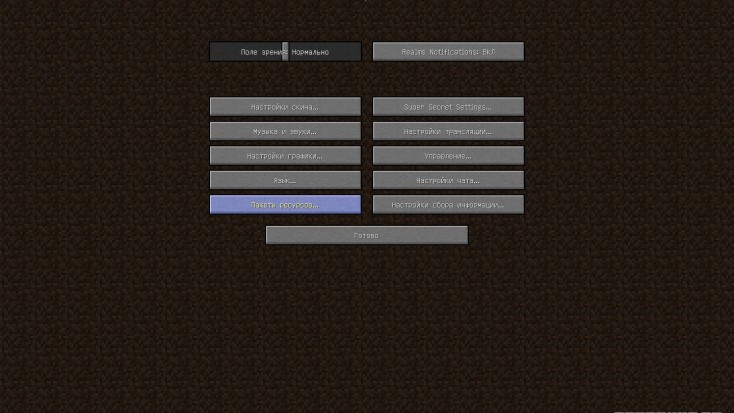
Нажимаете кнопку и перед вами откроется следующее окно, в левой части которого отображаются загруженные текстуры, а в правом установленные в игру. В нашем случае никаких ресурс паков кроме стандартного не установлено.
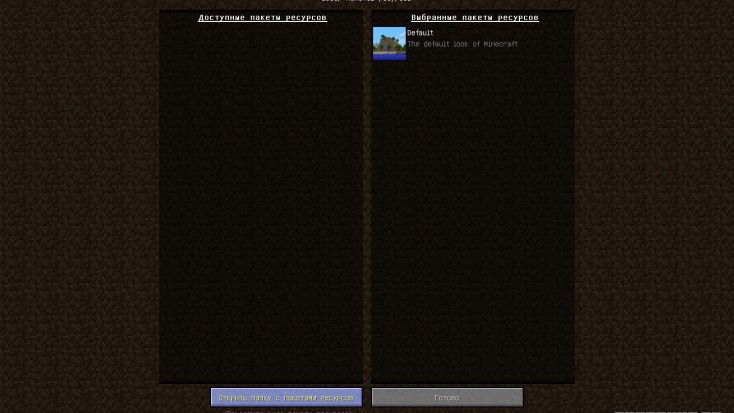
- Windows: %AppData%\.minecraft\resourcepacks
- Linux: ~/.minecraft/resourcepacks
- Mac OS X: ~/Library/Application Support/minecraft/resourcepacks
Открыли? Теперь нужно скопировать в неё скачанный пакет и вернуться в предыдущее окно лаунчера. Помните, что не обязательно распаковывать архив.
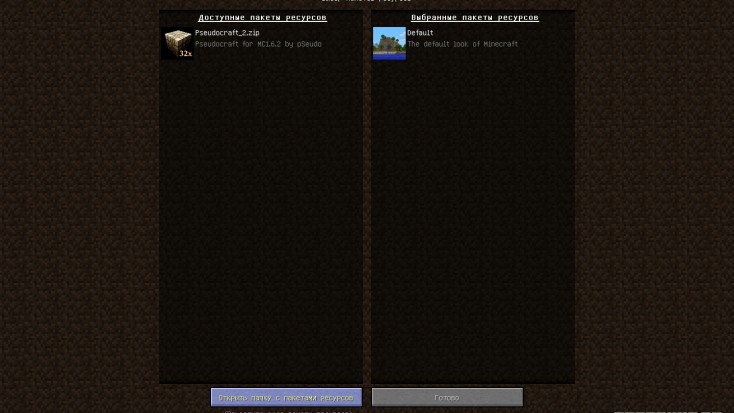
Как видите, архив с текстурами скопированный в папку успешно распознался. Теперь наведите на него мышку и вы увидите как картинка превратится в стрелку.
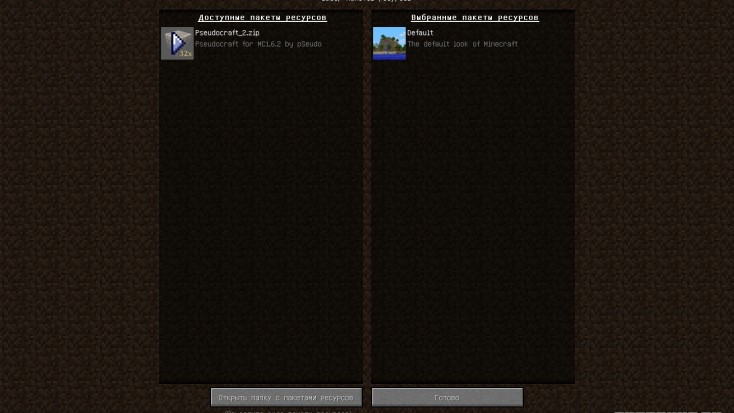
Жмите эту стрелку и они установятся в Майнкрафт.
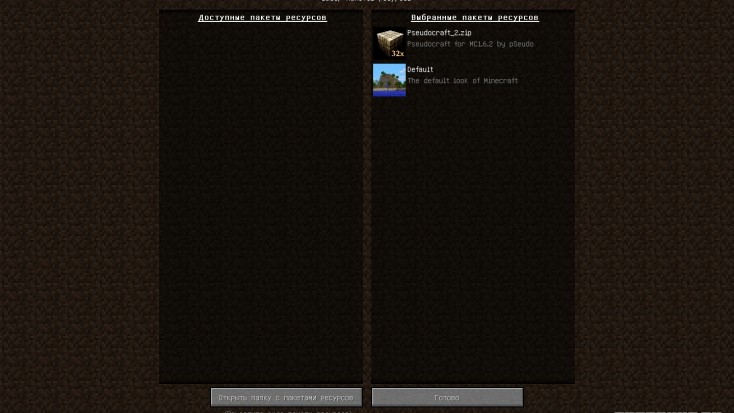
Закройте меню и войдите в игру, и вы увидите результат!
Аналогично можно удалить ресурспаки из Майнкрафт. Вам нужно выбрать установленный пак в окне выше и нажать на появившуюся стрелку. После этого архив переместится в левую часть окна. Для полного удаления текстур из останется только удалить их из папки resourcepacks.
Читайте также:

